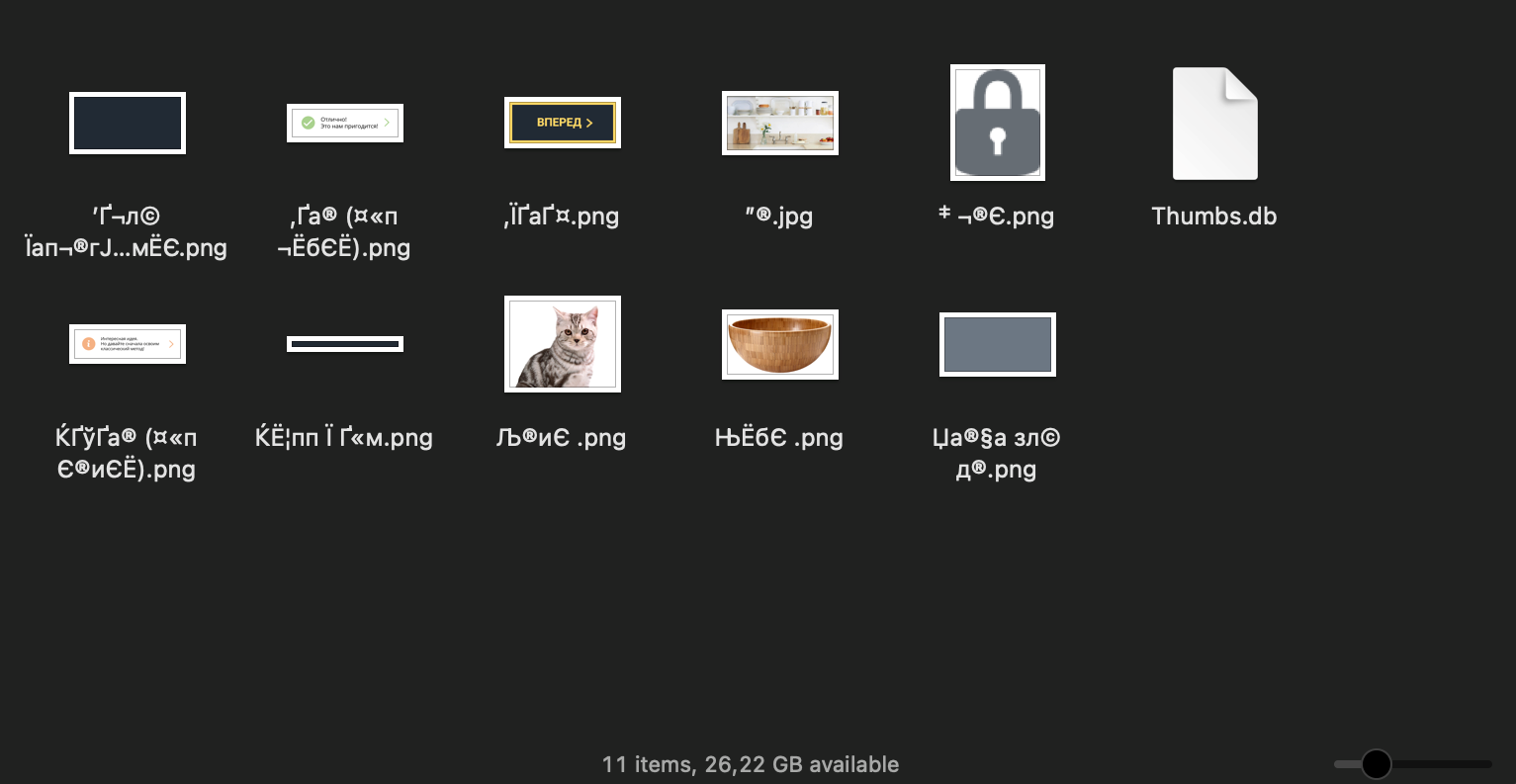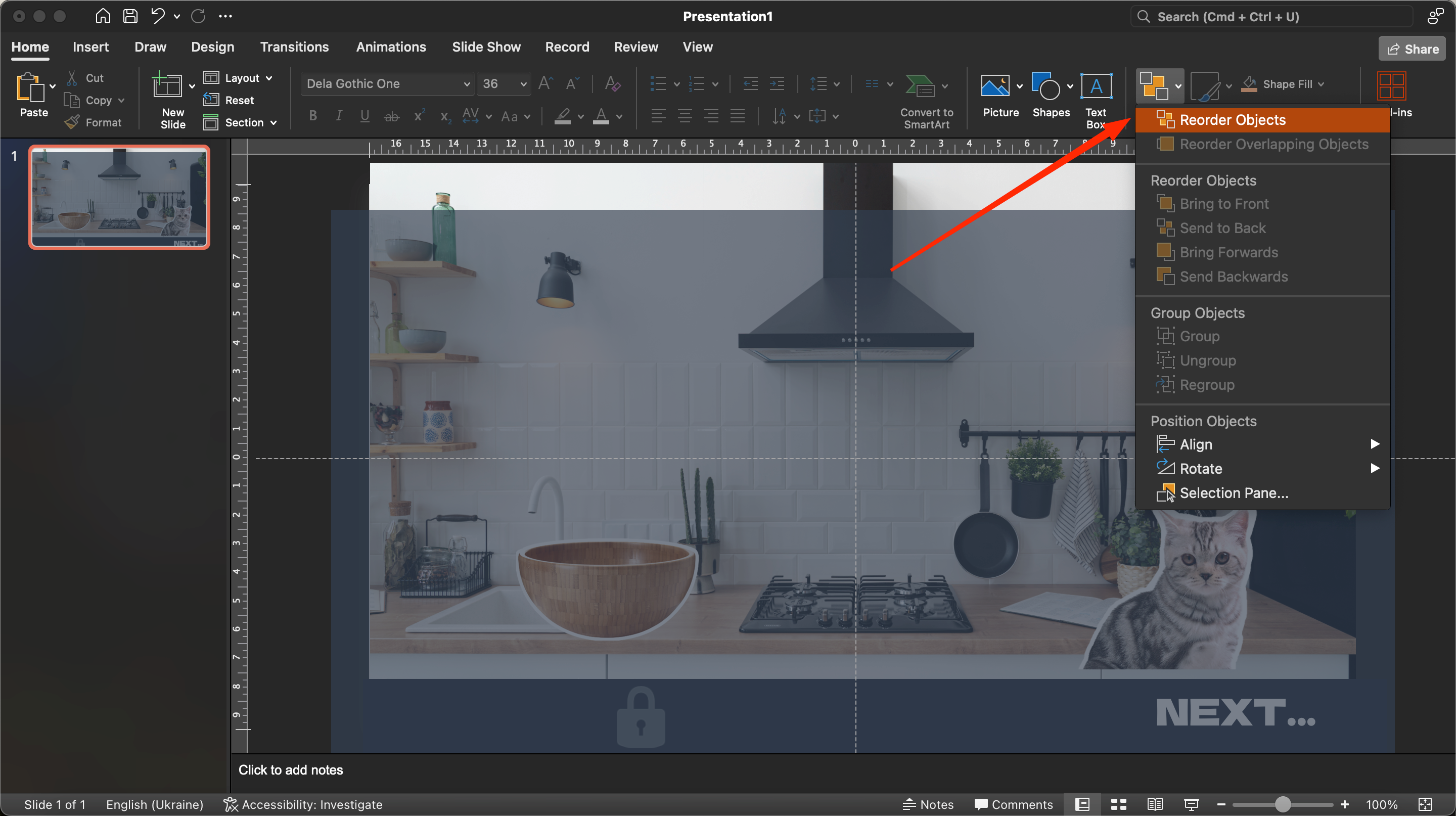Сегодня мы рассмотрим пошаговую инструкцию по созданию примитивной игры в Microsoft PowerPoint. Мы разберемся, как интегрировать анимацию и триггеры в слайд-шоу, настроить навигацию с помощью гиперссылок и создать мини-игру с нуля, используя стандартные инструменты редактора. Правила игры будут максимально простыми и понятными. Вы играете за повара-любителя, который должен подготовить кухонную утварь и ингредиенты, чтобы приготовить омлет. Вам нужно нажимать на предметы для предстоящего процесса, чтобы перейти к следующему заданию.
Как создать игру в Microsoft PowerPoint
В качестве исходников для будущей игры мы будем использовать следующие материалы. Вы можете добавить свои векторные элементы или фотографии, исходя из специфики проекта.
Первый шаг: добавление изображений на слайд
Итак, после загрузки исходников вам нужно следовать этим инструкциям:
- Запустите Microsoft Office PowerPoint и создайте новый слайд (пусть он будет пустым).
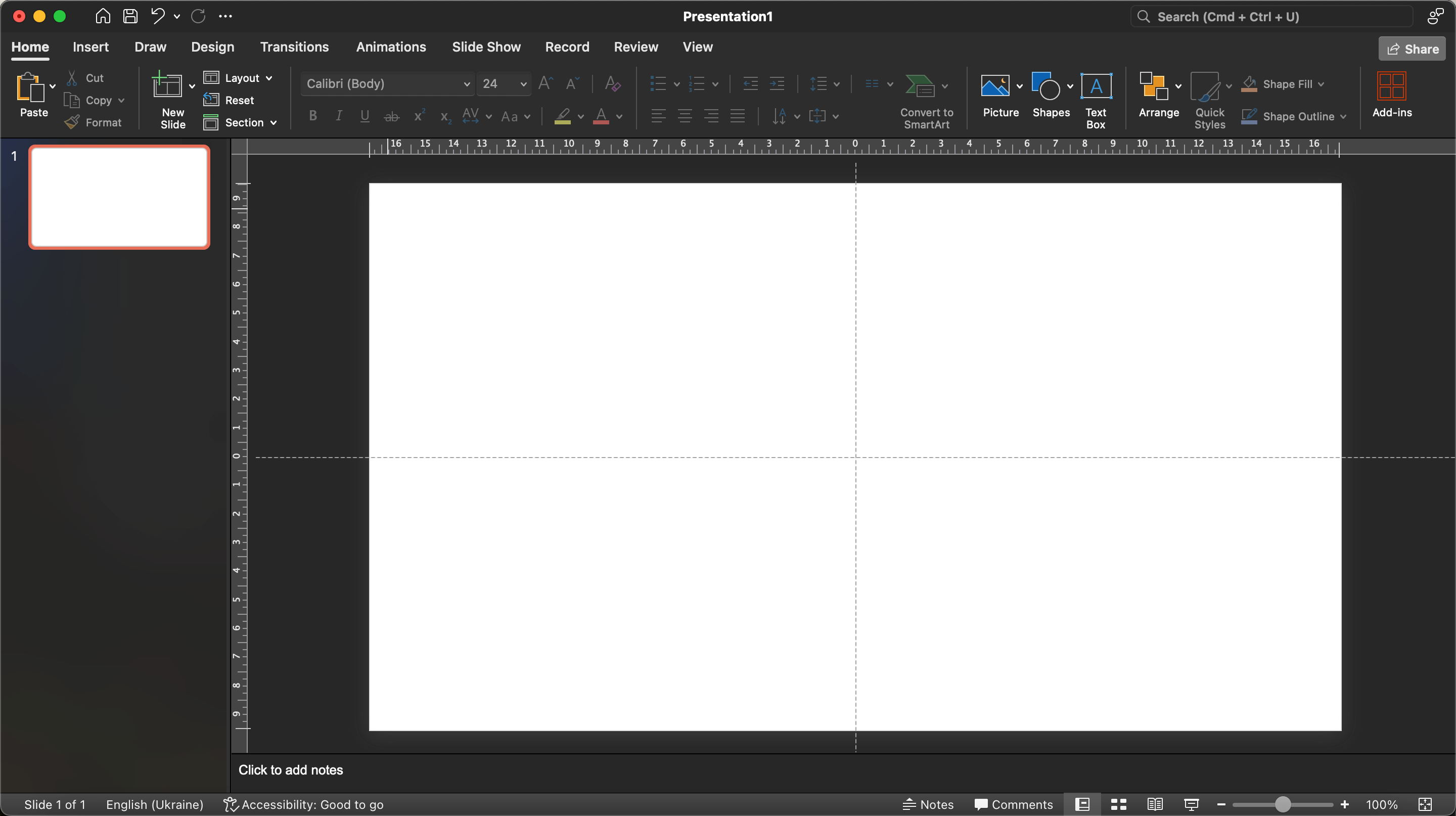 2. Вставьте фотографию интерьера кухни в качестве фона. Здесь вам нужно следовать следующим инструкциям: зайдите в меню "Вставка" - "Изображение" и добавьте фотографию интерьера кухни. Поместите его на слайд, оставив часть для информационной доски.
2. Вставьте фотографию интерьера кухни в качестве фона. Здесь вам нужно следовать следующим инструкциям: зайдите в меню "Вставка" - "Изображение" и добавьте фотографию интерьера кухни. Поместите его на слайд, оставив часть для информационной доски.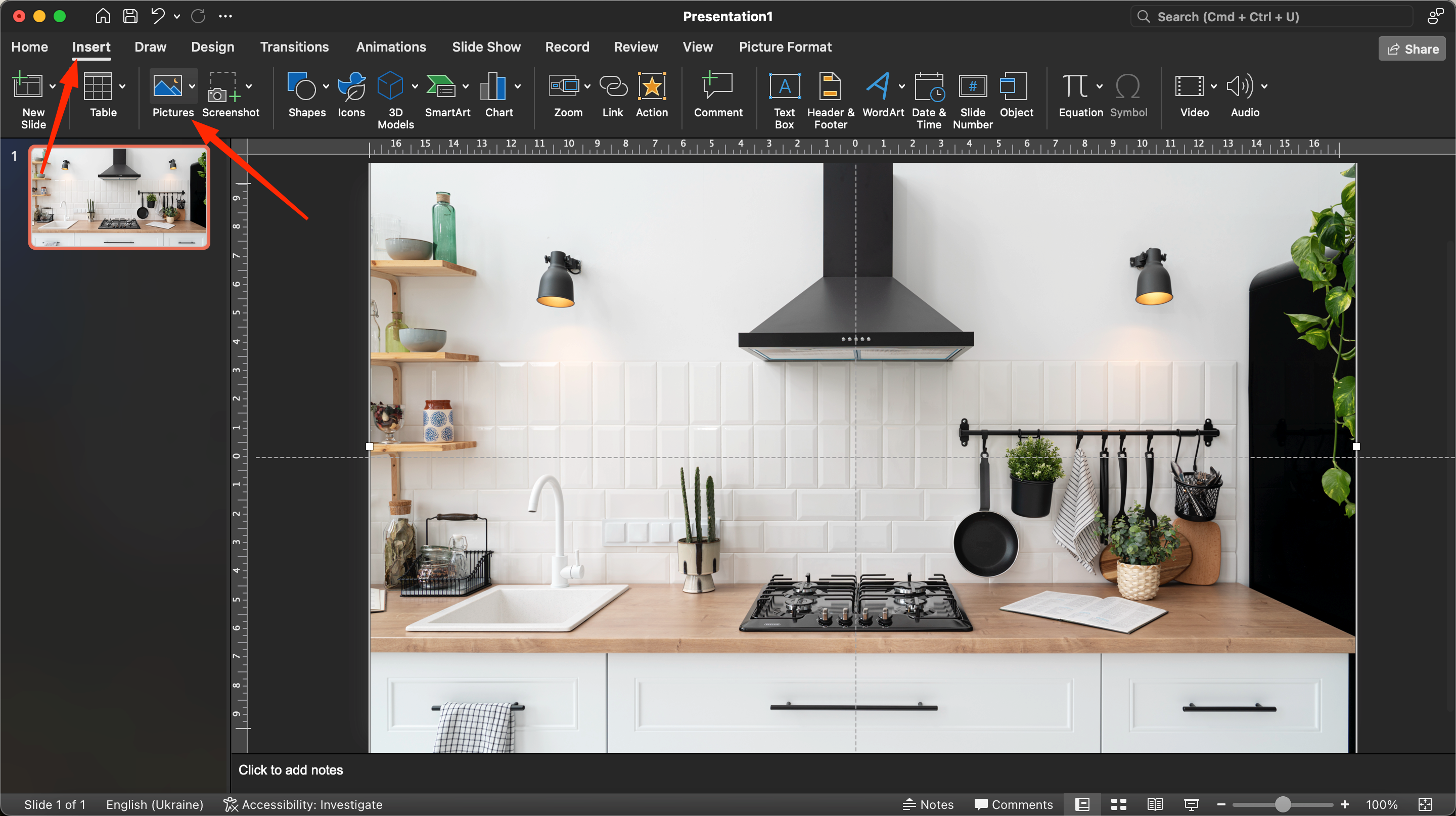 3. Далее необходимо добавить панель навигации. Это делается с помощью той же кнопки Вставка - Изображение. Мы будем использовать готовый дизайн панели. Нажмите "Вставить" и подтвердите выбор кнопкой Enter.
3. Далее необходимо добавить панель навигации. Это делается с помощью той же кнопки Вставка - Изображение. Мы будем использовать готовый дизайн панели. Нажмите "Вставить" и подтвердите выбор кнопкой Enter.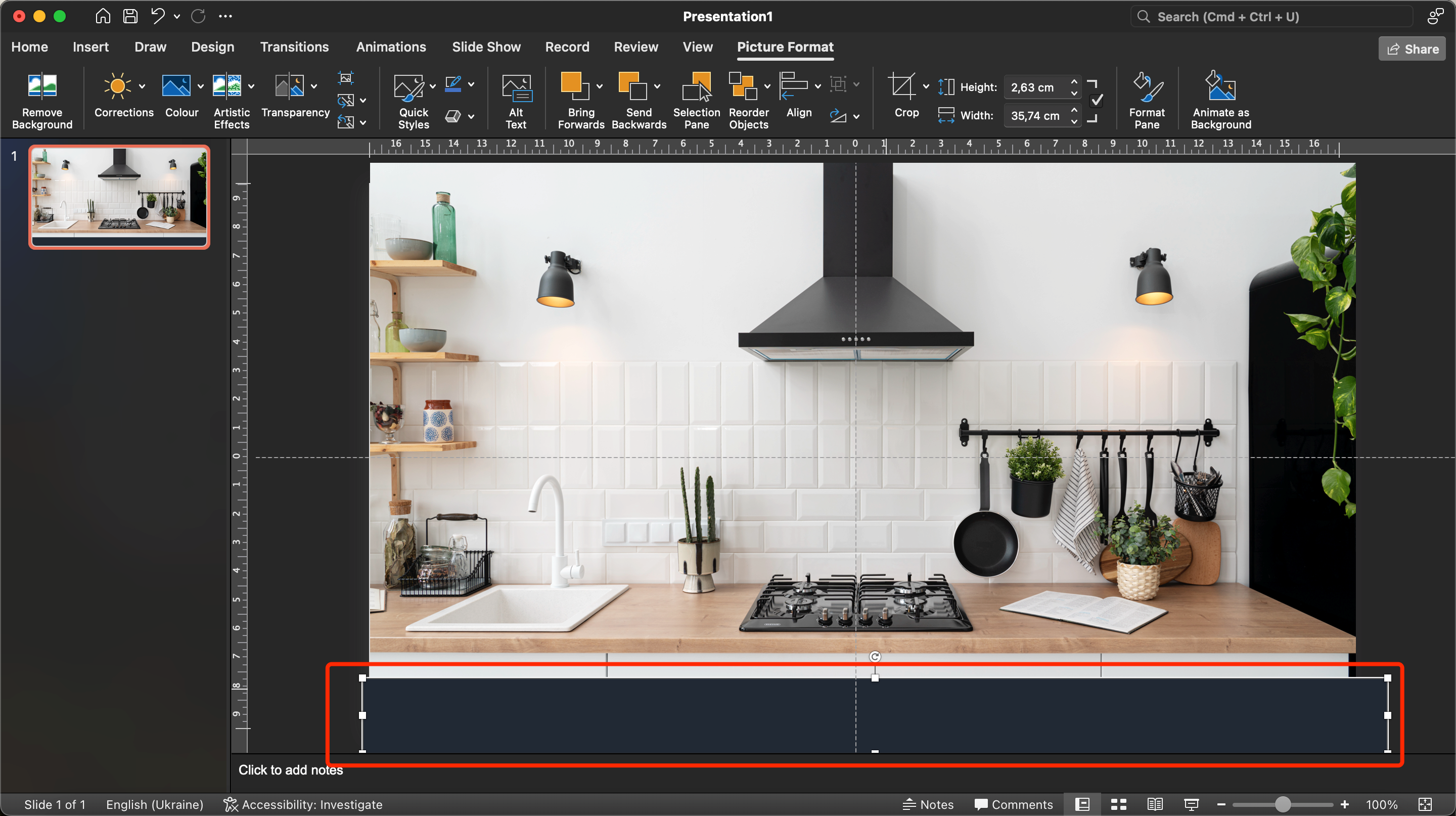 4. Далее следует добавить кнопку "Далее" для свободного перехода к следующему слайду. Принцип аналогичен: "Вставка" - "Изображение" - подготовленная картинка "Далее".
4. Далее следует добавить кнопку "Далее" для свободного перехода к следующему слайду. Принцип аналогичен: "Вставка" - "Изображение" - подготовленная картинка "Далее".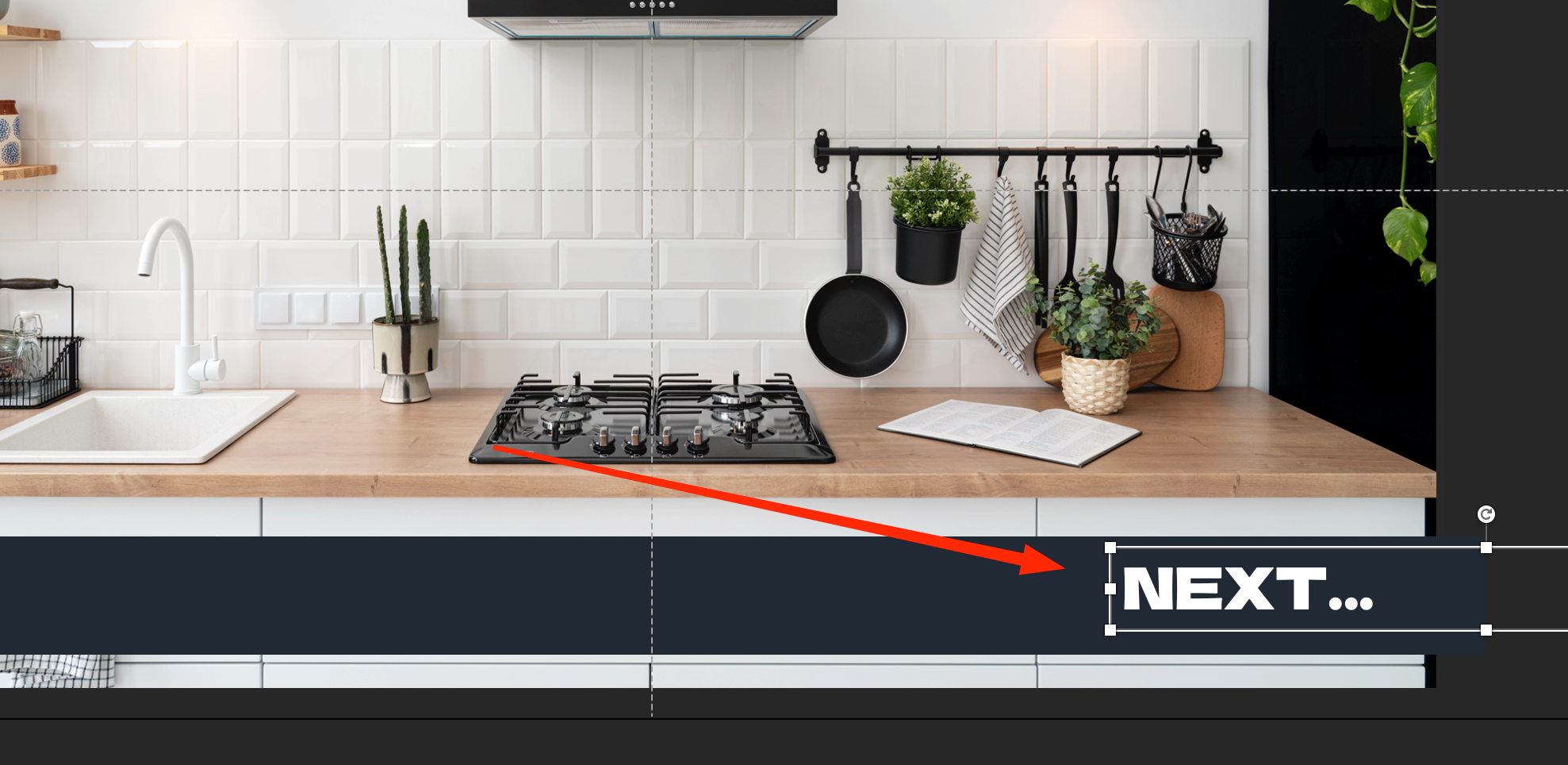 5. После этого нужно заблокировать навигацию, вставить темный прямоугольник над нашей кнопкой и закрыть его.
5. После этого нужно заблокировать навигацию, вставить темный прямоугольник над нашей кнопкой и закрыть его.
6. Чтобы повысить интерактивность игры, стоит включить блокировку нижней панели. Он исчезнет, когда будут выбраны нужные элементы. Нажмите на кнопку Вставка - Изображение - Замок.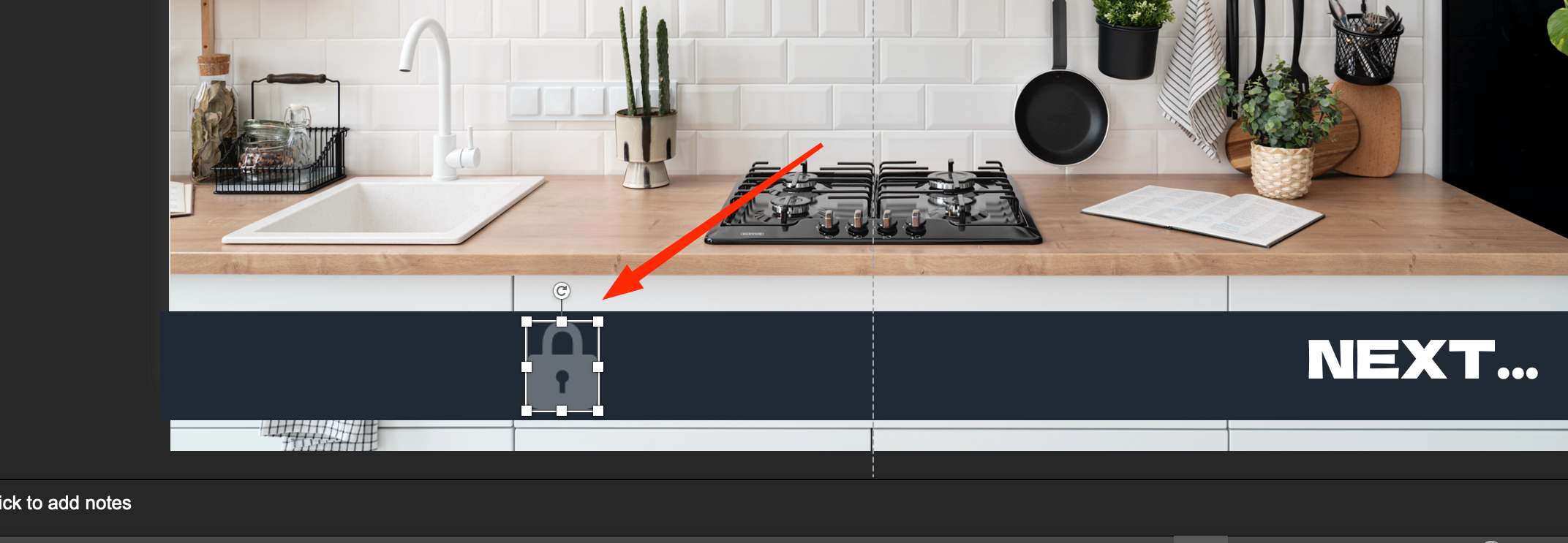 7. Для следующих элементов (миска и кот) нам нужно активировать анимацию и триггеры. Давайте попробуем расположить их в нашем проекте.
7. Для следующих элементов (миска и кот) нам нужно активировать анимацию и триггеры. Давайте попробуем расположить их в нашем проекте.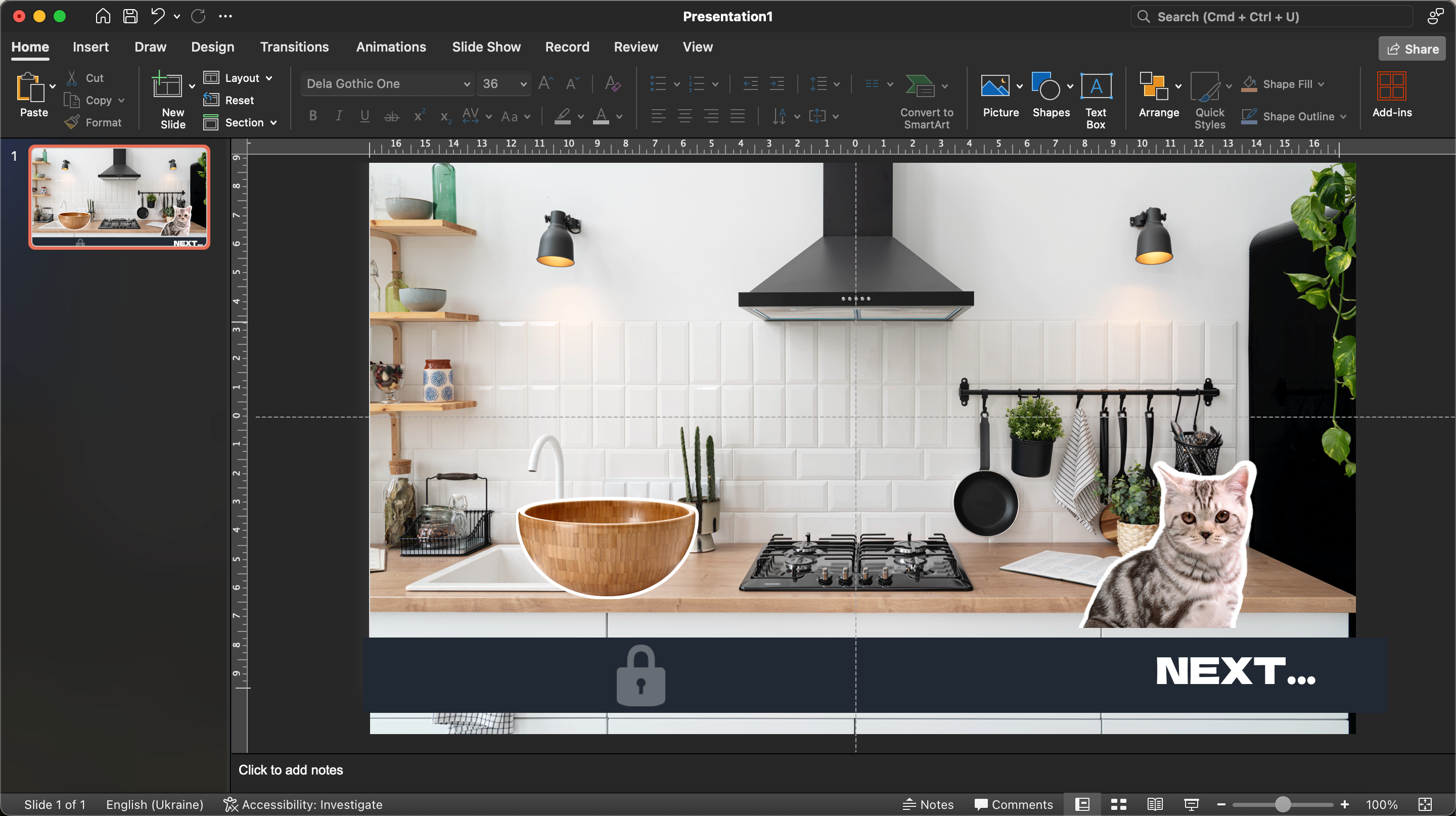 8. Чтобы пользователь видел обратную связь и не ошибся с кликом, стоит добавить прозрачный фон поверх слайда. Для этого выполним команду Вставка - Изображение - Прозрачный фон.
8. Чтобы пользователь видел обратную связь и не ошибся с кликом, стоит добавить прозрачный фон поверх слайда. Для этого выполним команду Вставка - Изображение - Прозрачный фон.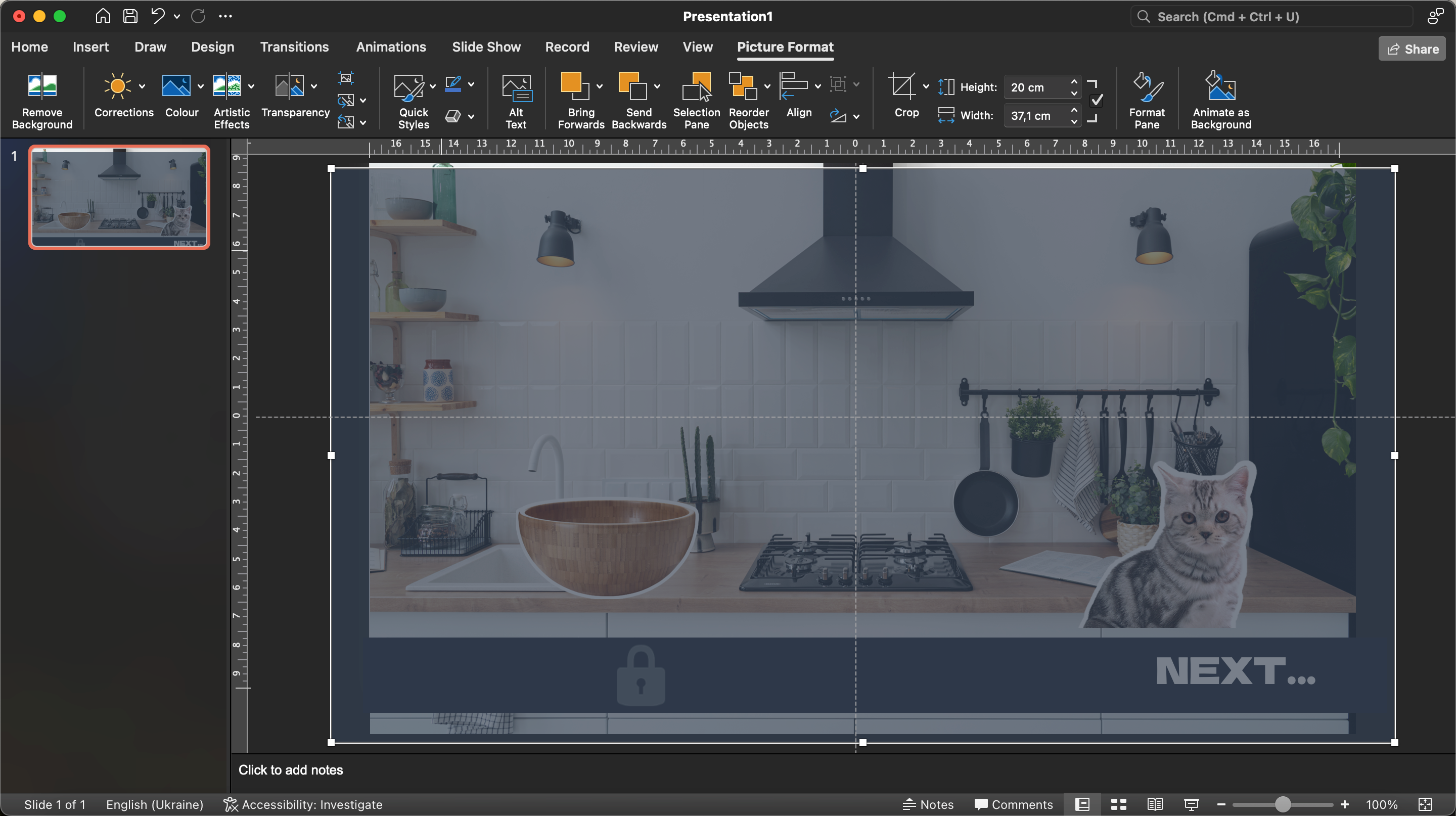 9. После нажатия клавиши пользователь увидит уведомление: Интересная идея. Но давайте попробуем ее с классической технологией". А когда он нажмет на чашу, то увидит текст "Правильный выбор! Отлично". Сообщения можно добавлять с помощью текстовой кнопки или создавать в виде картинок в другом графическом редакторе и загружать в проект.
9. После нажатия клавиши пользователь увидит уведомление: Интересная идея. Но давайте попробуем ее с классической технологией". А когда он нажмет на чашу, то увидит текст "Правильный выбор! Отлично". Сообщения можно добавлять с помощью текстовой кнопки или создавать в виде картинок в другом графическом редакторе и загружать в проект.
Чтобы не перепутать элементы при подготовке слайд-шоу, лучше дать им соответствующие названия и упорядочить их через "Область выбора".
Читайте также: Крутые трюки в PowerPoint
Настройка анимации
После этого мы перейдем к последовательной настройке анимации для каждой картинки и кнопки. Чтобы картинки не мешали последующим операциям, вы можете скрыть их, нажав на иконку в виде глаза.
На этом этапе вы можете скрыть все остальные элементы, кроме фразы "Хороший выбор! Превосходно".
Второй шаг: настройка триггеров
Триггер в PowerPoint это средство для создания "горячих клавиш", запускающих анимацию, визуальные и звуковые эффекты. После одного щелчка мыши выбранный элемент начнет двигаться, исчезать, менять цвет и т. д. Для нашей интерактивной игры это очень полезная функция.
Настройка триггеров и анимации для чаши
- Прежде всего нам нужно подготовить анимацию для кнопки "Правильный выбор! Отлично". Щелкните на этом уведомлении, откройте меню "Анимация" и выберите подходящий эффект появления.
2. Далее нужно сделать так, чтобы текст появлялся после щелчка по чаше. Это делается через настройки триггера. Выберите сообщение, перейдите в меню "Анимация" - "Триггер" и добавьте пункт "По щелчку". Укажите чашу.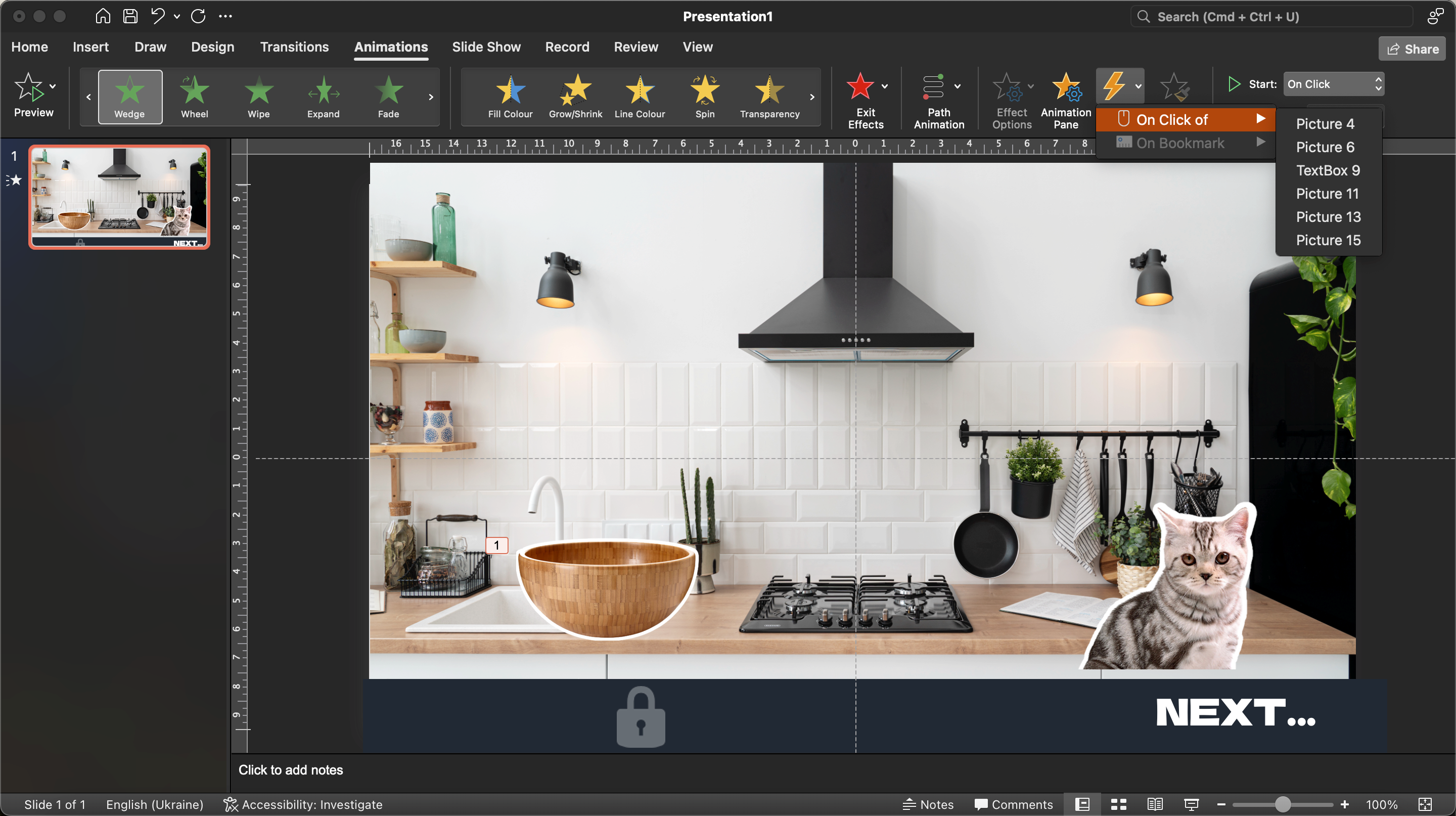
Если сделать эту настройку, то после нажатия на чашу пользователь увидит текст "Правильный выбор! Отлично". Проверить работоспособность элемента можно, нажав F5, предварительно сдвинув прозрачный фон в правую сторону.
Важный момент! После нажатия на чашу на экране появляется сообщение, но фон не темнеет. Поэтому вы можете продолжать щелкать по другим элементам. Чтобы исправить ситуацию, добавьте в слайд-шоу прозрачный фон. В этом случае вы сможете увидеть фон с интерьером кухни.
- Перетащите слой "Прозрачный фон" в наш проект, выделите его и добавьте эффект анимации "Затухание". Теперь слой получит свой визуальный эффект.
- Далее стоит настроить отображение так, чтобы при нажатии на чашу появлялось уведомление, а после фон становился темным. Здесь нужно изменить порядок анимации.
- Нажмите на "Область анимации" и в открывшейся форме выберите анимацию с прозрачным фоном.
- Чтобы эффект работал последовательно, нам нужно выбрать наши материалы на вкладке "Область анимации", а затем в разделе "Начало" найти опцию "С предыдущим".
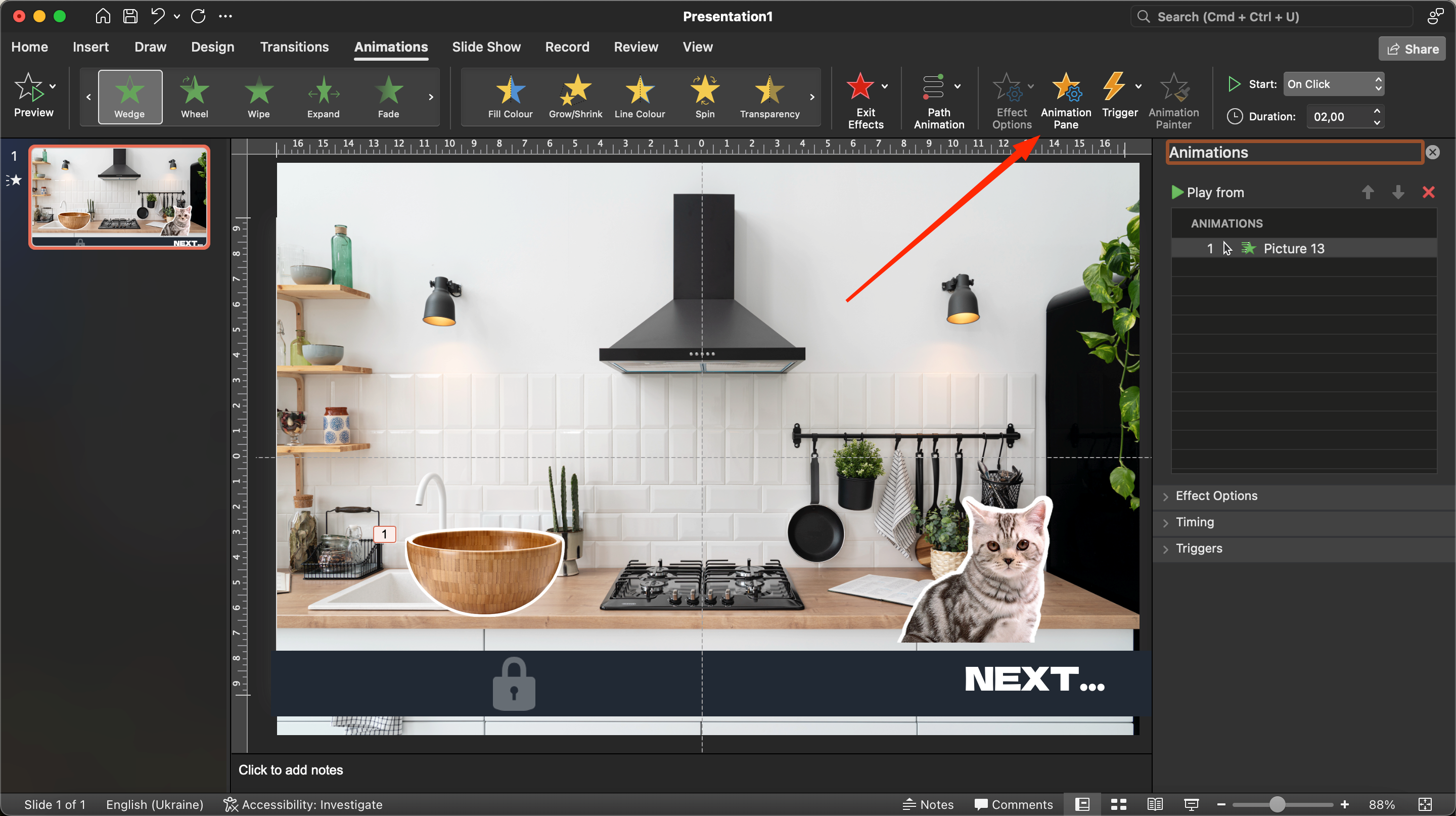
В этом случае после нажатия на чашу мы сможем увидеть уведомление, а фон станет темным, перекрывая остальные элементы. Вуаля, все заработало! Однако вы не сможете запустить игру снова.
Чтобы убрать эту ошибку, нужно выбрать наш текст с правильным ответом и прозрачный файл, а затем включить анимацию выхода. Выделите новую анимацию, выберите триггер "По щелчку". Вы можете назвать его "Правильный ответ".
Чтобы чаша исчезла, необходимо также установить соответствующий эффект анимации. Его можно найти в меню "Анимация" - "Выход". Используя стандартные функции и инструменты PowerPoint, вы можете легко создать простую и веселую игру, которая сделает ваше слайд-шоу более интерактивным и интересным для зрителей. Вы можете сами разработать сюжетную линию. Такая элементарная игра позволит вашим коллегам расслабиться, прежде чем перейти к следующему теоретическому блоку.